今日は「VLOOKUP」関数について見ていきたいと思います。エクセルがちゃんと使えるか使えないかの分かれ目かなとも思うのでこの辺を使いこなせるようになるとデータの扱いに幅が出てきます。なんですが、「VLOOKUP」関数ってなんかよく分かりづらいし、関数を理解したけどこれどいうときに使うのかイメージがつきにくい関数でもあるので、実践的な感じで見ていきたいと思います。
※ 「VLOOKUP」関数はエクセル、スプレッドシートで共通して利用可能で文法も同じです。
「VLOOKUP」関数の使いどころ
そもそも使いどころがわからないものを覚えるのはモチベーションが上がらないので、まずは「VLOOKUP」関数の使いどころから説明していきます。
基本的には2つの関連するデータ(シート)があるときに、その2つを結び付けたいときに使います。
どういうことかと言うと、例えば「売上」と「商品」のデータがある場合を考えて行きましょう。1つの売上は1つの商品に関連しています。一方で1つの商品は複数の売上に関連している状態ですね。
この時に売上データから商品データを参照したいときに「VLOOKUP」関数を使います。売上データに商品の原価データを結合して各売上の利益を知りたいときなどは「VLOOKUP」関数の使いどころとなります。
「VLOOKUP」関数の使い方
では次に「VLOOKUP」関数の具体的な使い方について見ていきましょう。基本構文は下記です。
|
1 2 3 |
=VLOOKUP(検索する値,検索する範囲,何列目のデータがほしいか,検索方法) |
4つ情報を入れていきます。下のように仮データを用意して解説をしていきます。
売上データ
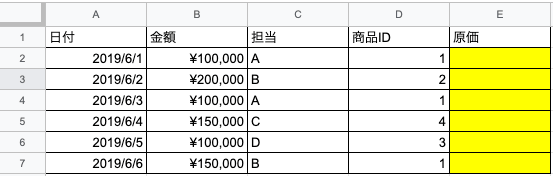
商品データ
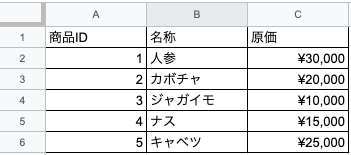
解説はセルE2に入れていく前提で進めていきます。
まず「検索する値」です。今回は商品IDを頼りに2つのデータを結びつけていくので検索する値は商品IDが入っているD2となります。
|
1 2 3 |
=VLOOKUP(D2,検索する範囲,何列目のデータがほしいか,検索方法) |
こうですね。次に「検索する範囲」です。この指定には注意が必要で、範囲の最初の列は「検索する値」で検索したい列にする必要があります。今回でいくと商品シートのA列を最初にする必要があります。最後の列はどこでもよいのですが取得したいデータがある列は含まれている必要がります。ここでは原価がC列にあるのでC列までは最低でも必要です。
|
1 2 3 |
=VLOOKUP(D2,'商品'!$A:$C,何列目のデータがほしいか,検索方法) |
範囲はズレないように「$」をつけて固定をしておくのがおすすめです。次に「何列目のデータがほしいか」。この「何列目か」というのは「検索する範囲」の最初の列から数えて何列目かということを意味しています。なのでC列はA列から数えて何列目かを数えればOKです。A列を1列目として数えるのでC列は3列目となります。
|
1 2 3 |
=VLOOKUP(D2,'商品'!$A:$C,3,検索方法) |
最後に「検索方法」ですがこれはあいまい検索をするかどうかです。大抵のケースであいまい検索をしないのでここは「false」(あいまい検索をしない)を入力してください。あいまい検索をするときは「true」です。
|
1 2 3 |
=VLOOKUP(D2,'商品'!$A:$C,3,false) |
最終的にはこのようになります。これをE2からE5までコピーすれば完璧です。
やってみると大したことはやっていないですが複数データを管理しているときの集計に非常に便利なのでぜひ覚えておきましょう。
Googleアプリを仕事で使うなら「G Suite」がおすすめ
ポイント
- 「@gmail.com」ではなく独自のドメインを使用できる
- Googleドライブ内のファイルをチーム内で共有するのが簡単
- カレンダーでのスケジュール共有が簡単
- 30GBの保存領域が利用可能
- ユーザー管理やセキュリティー対策も簡単に設定可能
など大切な情報を管理するためのサービスが充実しています。これだけの機能が月680円で利用が可能。14日間の無料トライアルもあって安心してトライできます。さらに今なら12ヵ月間ずっと20% OFFのクーポンを利用可能です。ぜひご活用ください。
G Suite Basic プラン用クーポン【637M3P6GYFACVQL】
G Suite Business プラン用クーポン【M6RFUAM9R7NQWYH】